Hogyan elhomályosítja a hátteret a Photoshop
Kezdeni, én viszem le a kapocs a réteget a Rétegek palettán. amelyre kattintva a réteg kétszer, majd nyomja meg az OK gombot a megjelenő ablakban, majd létre kell hozni egy replikációs réteg és a billentyűk lenyomásakor CTRL + J.
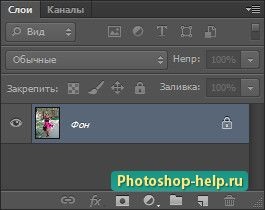
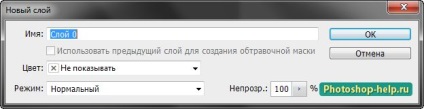
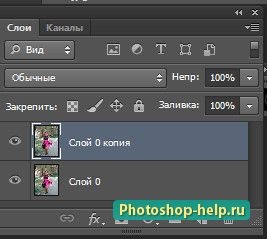
Most fogom elválasztani a alakja egy lány a háttérben, és csak használja a Gyors kijelölés eszköz.
Telepíteni kell egy praktikus szerszám átmérőjét beállítások panelt, és tartsa az eszközt az alakja egy lány ugyanakkor osztják kontúrjait ábra:

Ha az elosztása a háttérben részek elfogták, szükséges, hogy a kép, és csökkenti a szerszám átmérőjét gyors kiválasztását. majd miközben az ALT gombot át a felesleges része a szerszámot.

Ha a választás kapott a problémás területeken is pontatlan, majd állítsa be a kiválasztást, használja a lasszó eszköz. Nyomja le az Alt pontosan húz egy vonalat a kontúr mentén az ábra a helyén módosításokat és zárja be a hurok egy véletlenszerű sorrendben a kontúr a szám -, így a már kiválasztott háttér kizárásra kerül a kijelölt terület. Szeretném megjegyezni, hogy ez a kiosztás módja kiigazítások nagyon egyszerű és nagyon pontos.
Izolálása után a számok vissza kell mennie a Gyors kijelölés eszköz (ha használják a memóriát a lasszó eszköz), majd belül a kiválasztás, a jobb gombbal a megjelenő ablakban válassza ki a finomítása él.
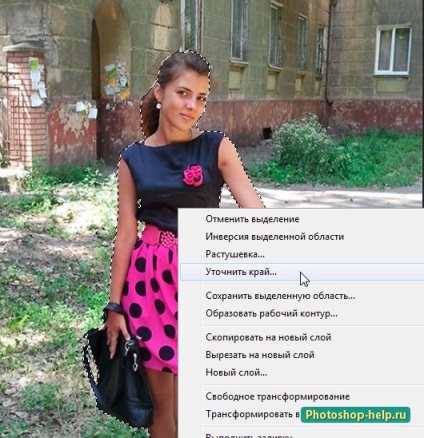
A megjelenő ablakban finomítása Edge a grafikon nézetben válasszon ki egy fekete háttér, hogy a kiválasztás a legpontosabb:
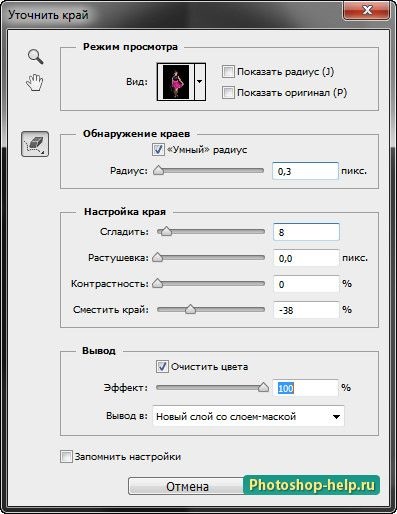
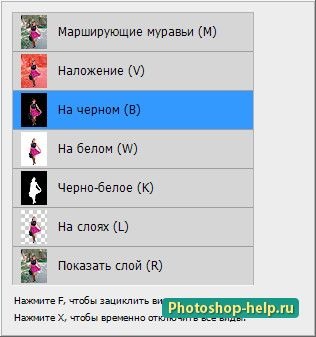
A finomítása Él helyezi az összes szükséges négyzeteket és csúszkák, amint az a screenshot (teheti korrekciókat ezeket az értékeket a fotó), valamint feltétlenül tegye az oszlop kimenetét. Egy új réteget a maszk réteg. ami után a rétegeket a palettán lesz egy új réteget a réteg - a maszk:
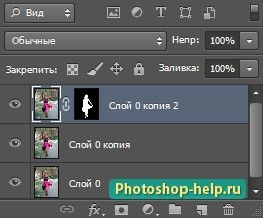
Akkor megy paletta rétegek az alatta lévő réteg, és alkalmazza a réteg szűrő Slope - Travel.


A lejtőn a szűrő-Offset lehetővé teszi a háttér homályosabb ellentétben heterogén Gauss életlenítés szűrővel.
A kívánt szűrőt kell mozgatni az egeret le a kört, amely bekerül a képen piros pipa - így a föld, amelyen a lány lesz egyértelműbben a fényképen, és a ház, amely a távolban elmosódott lesz (például szűrőbeállításait látható a képen):

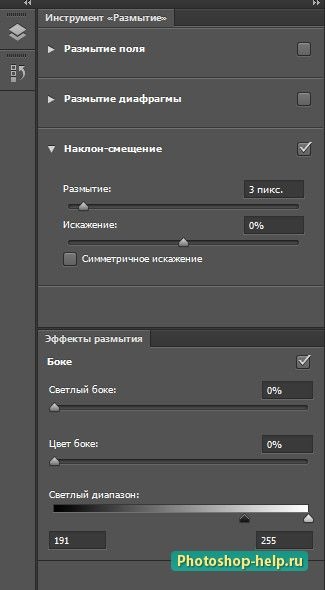
Ahhoz, hogy tovább elhomályosítja a falak, a ház menjünk tovább a következő lapra a Blur szűrő membrán és mozog a közepén a kör le fogja elérni még nagyobb homály távoli falak, a ház, miközben nem érinti az elmosódás előtérben:
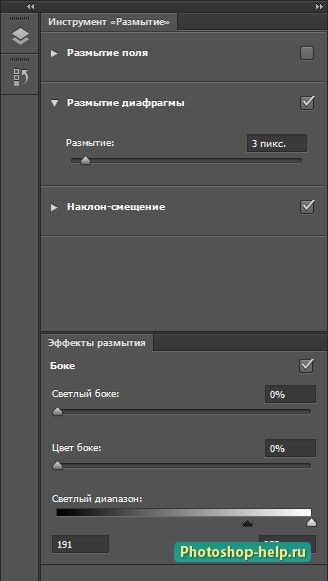

Az eredmény az lesz, hogy egy homályos háttér:

Mint látható, a háttér homályosabb a Photoshop segítségével maszk kombinált szűrő elég könnyű elhomályosítja.
Remélem, hogy most már nem lesz az a kérdés, hogyan lehet a háttér homályosabb a Photoshop.
Lecke elő Galina Sokolova